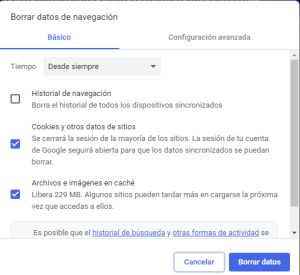94044645
LAZ
3
Historial de página
Versiones comparadas
comparado con
Clave
- Se ha añadido esta línea.
- Se ha eliminado esta línea.
- El formato se ha cambiado.
Problema
Al acceder a cualquier servicio de la USAL puede que el navegador nos devuelva el siguiente error: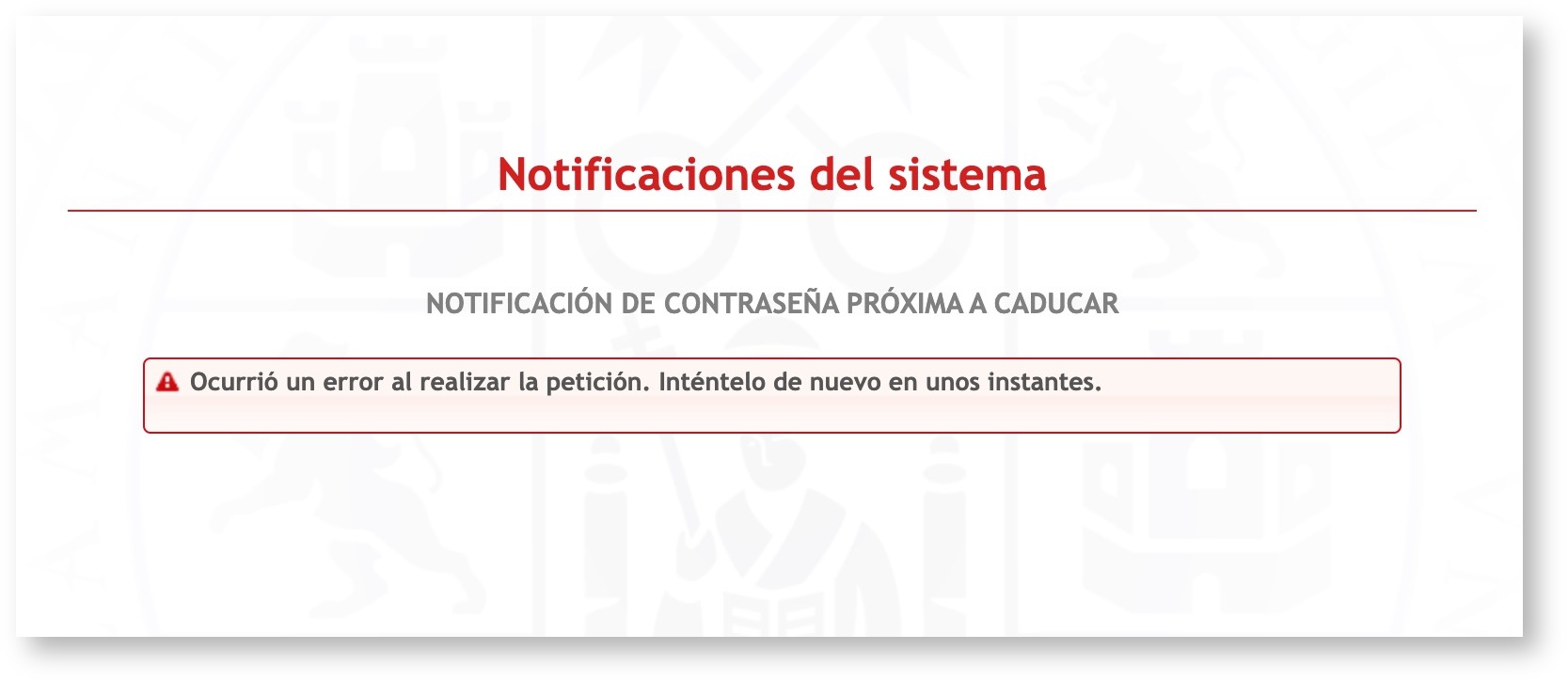
Solución
Para solucionar este problema es necesario borrar los archivos temporales del navegador que estemos utilizando:
| Expandir | ||
|---|---|---|
| ||
|
| Expandir | ||
|---|---|---|
| ||
|
| Expandir | ||
|---|---|---|
| ||
|
| Expandir | ||
|---|---|---|
| ||
|
Contenido relacionado
| Contenido por etiqueta | ||||||||||||||||||
|---|---|---|---|---|---|---|---|---|---|---|---|---|---|---|---|---|---|---|
|
| Propiedades de página | ||||
|---|---|---|---|---|
| ||||
|
| Incluir página | ||||
|---|---|---|---|---|
|